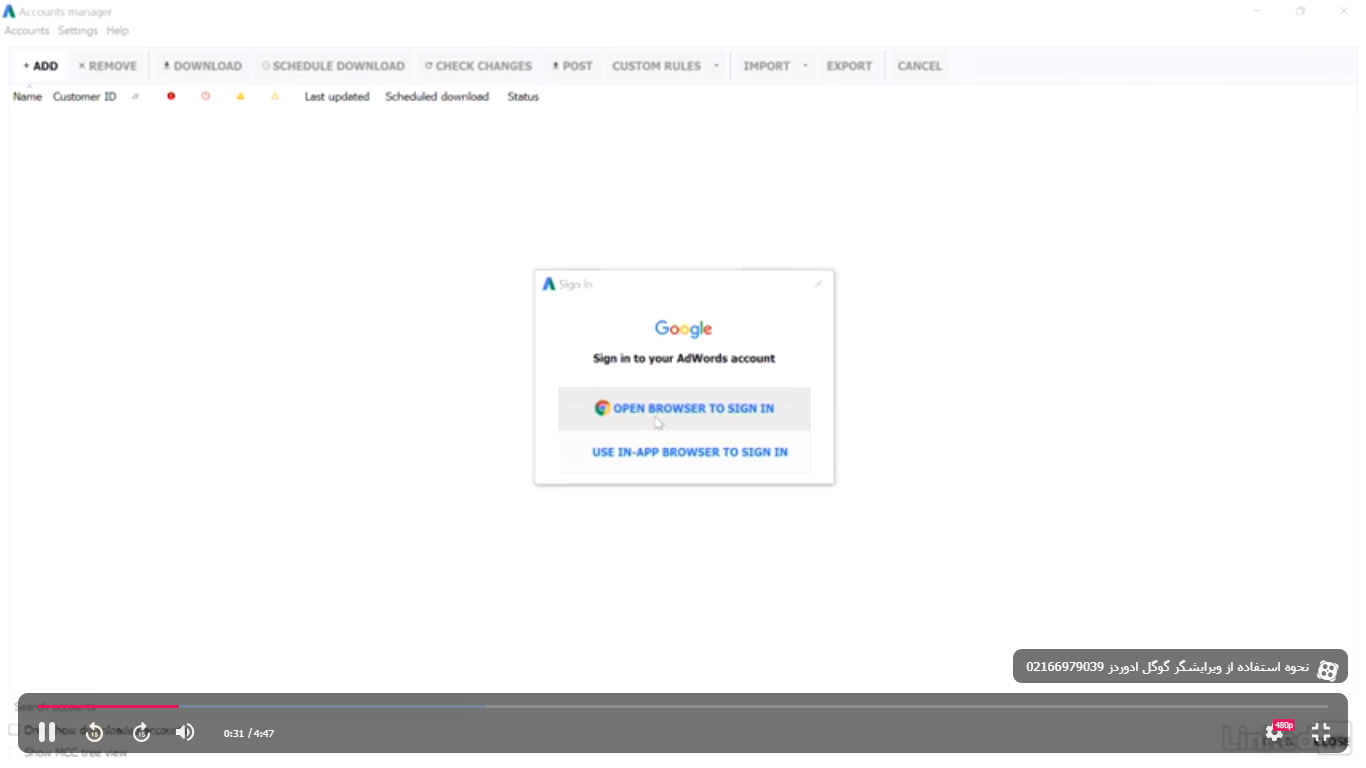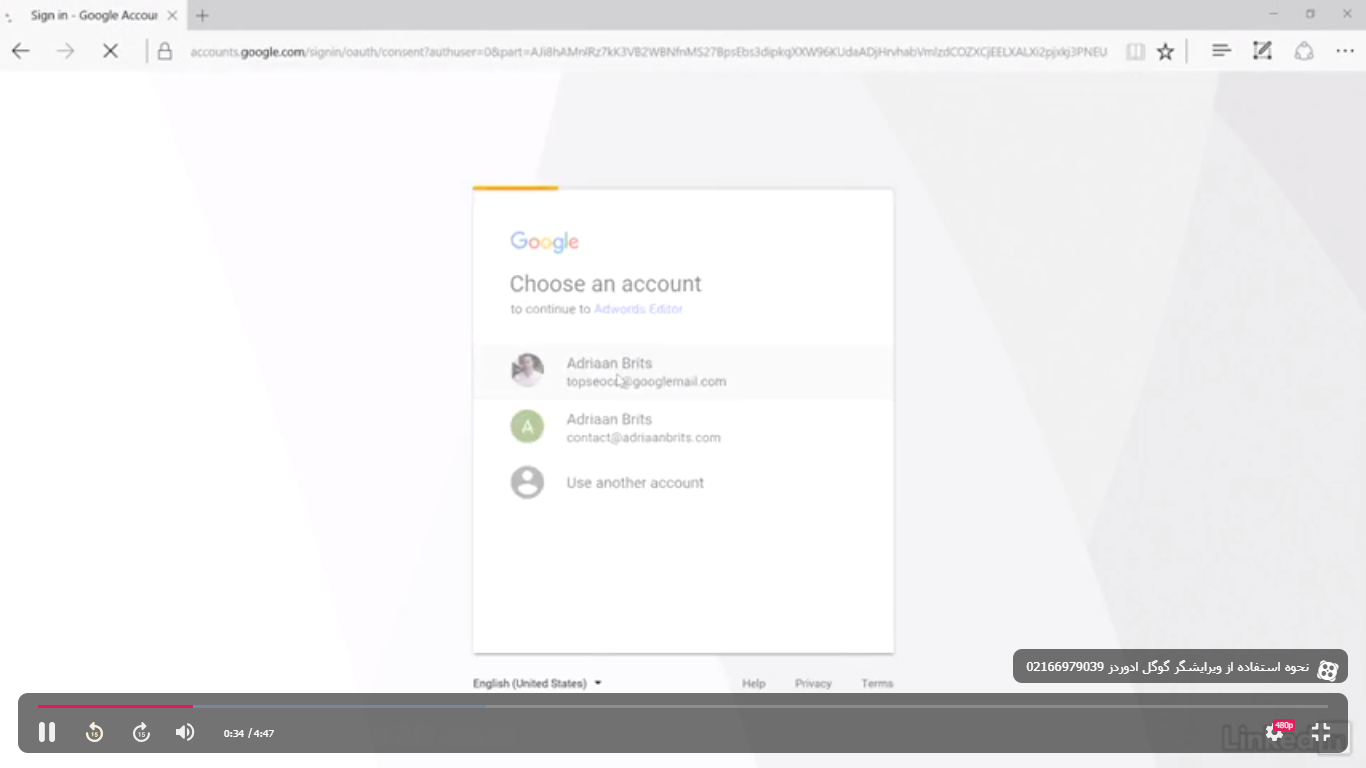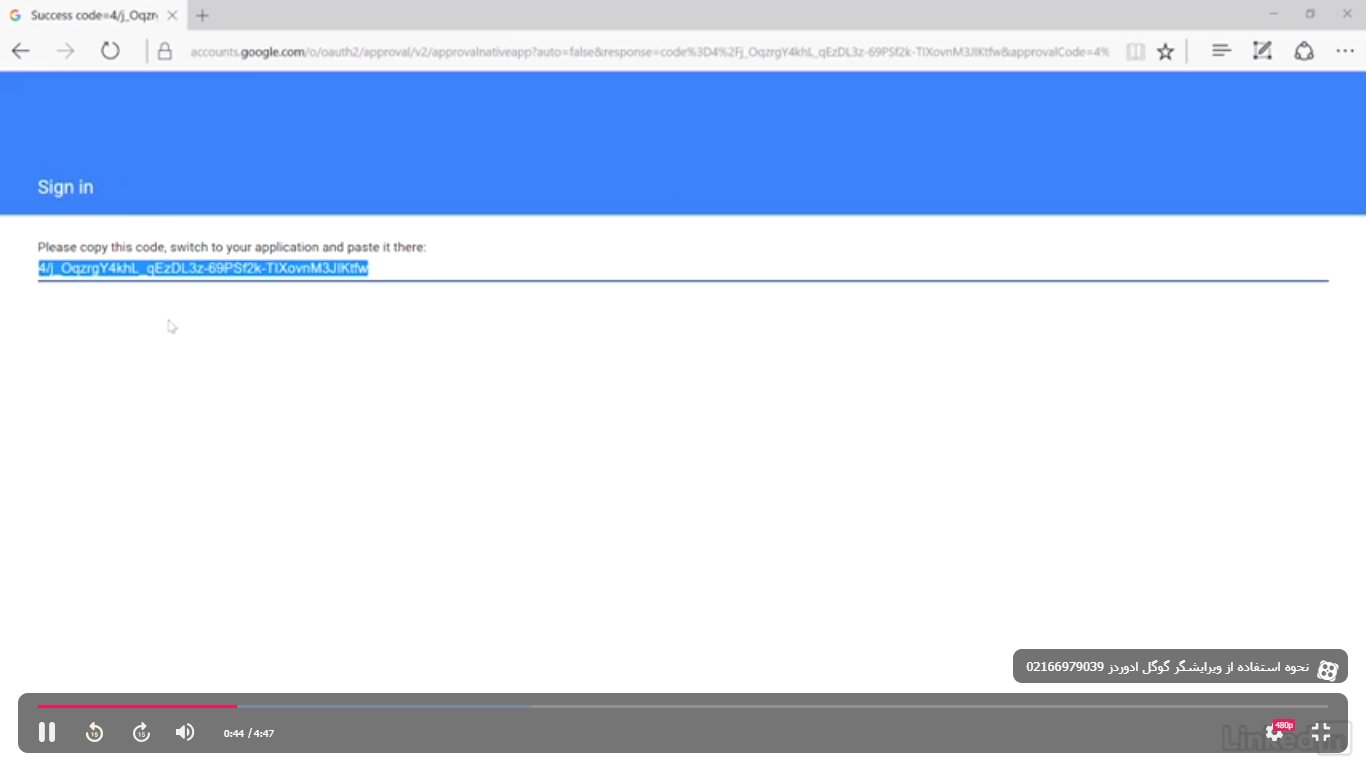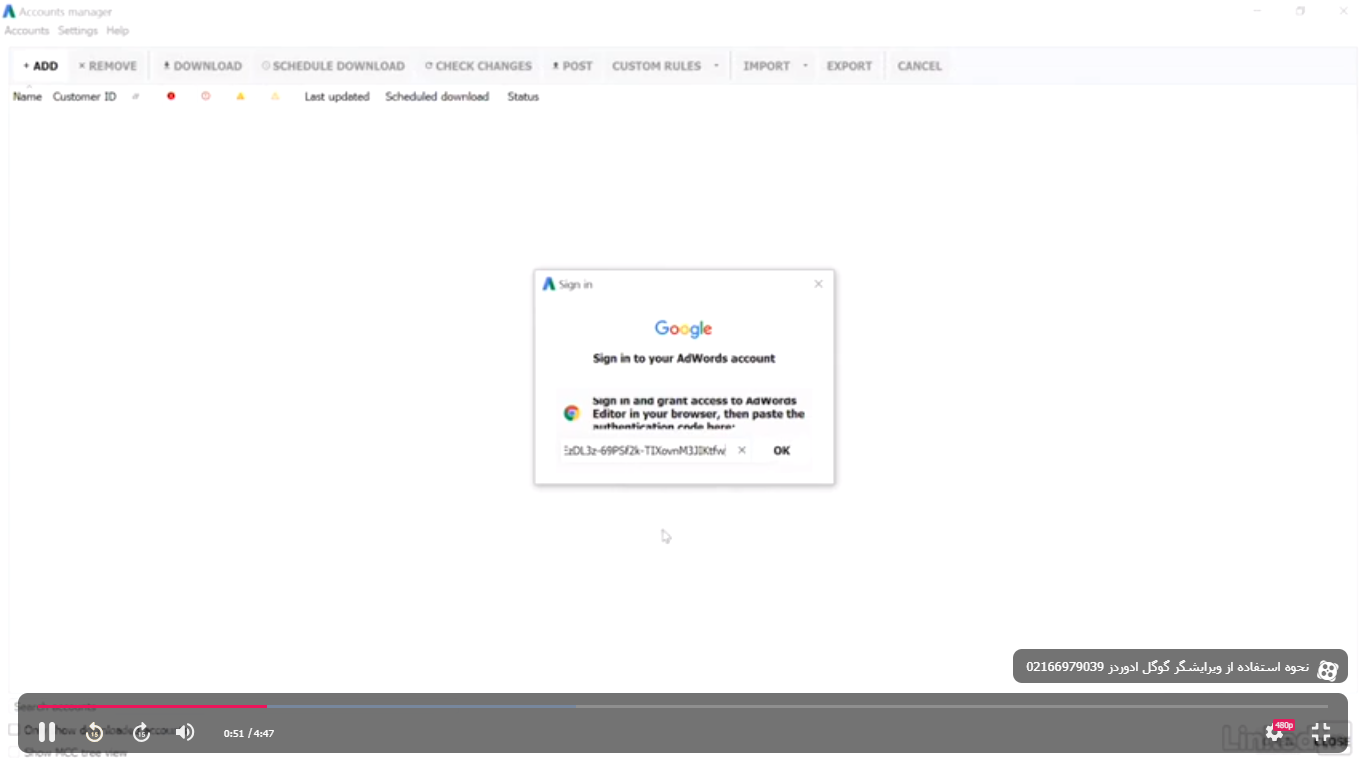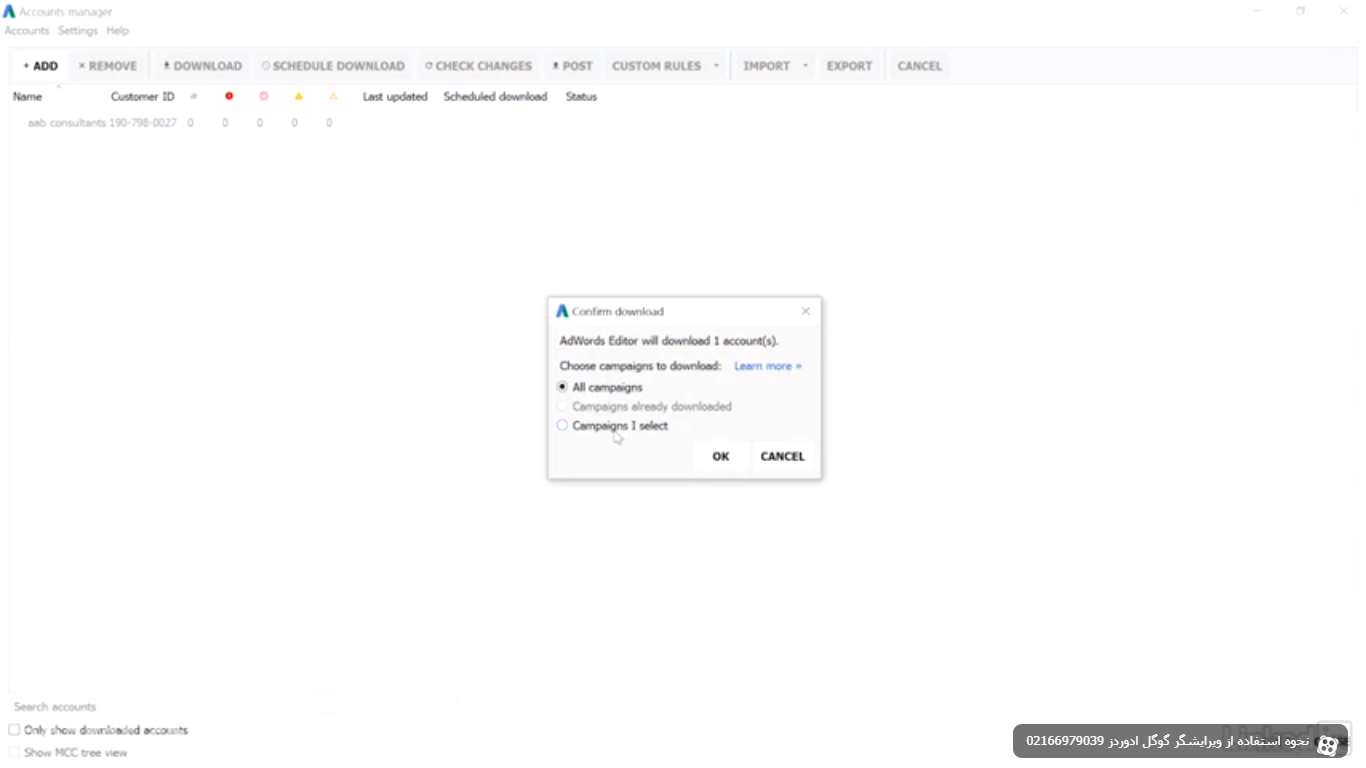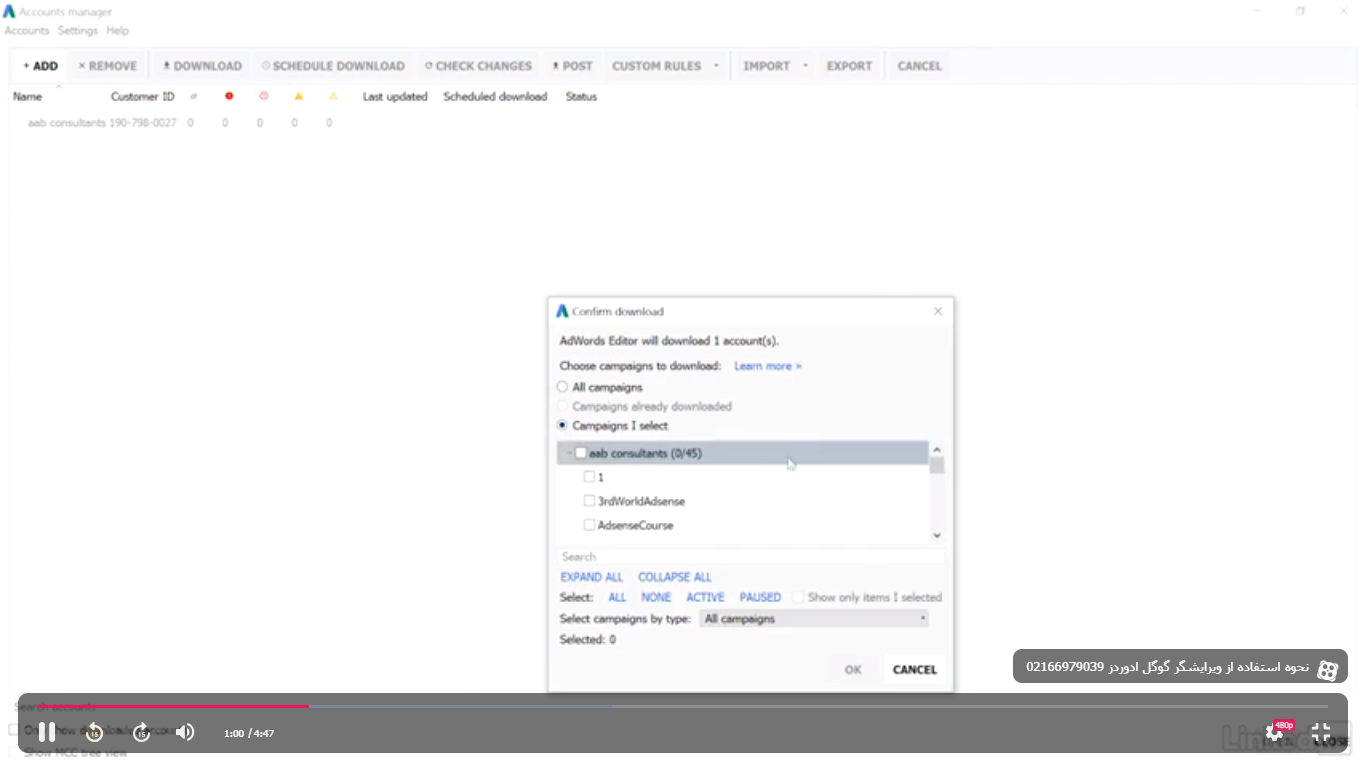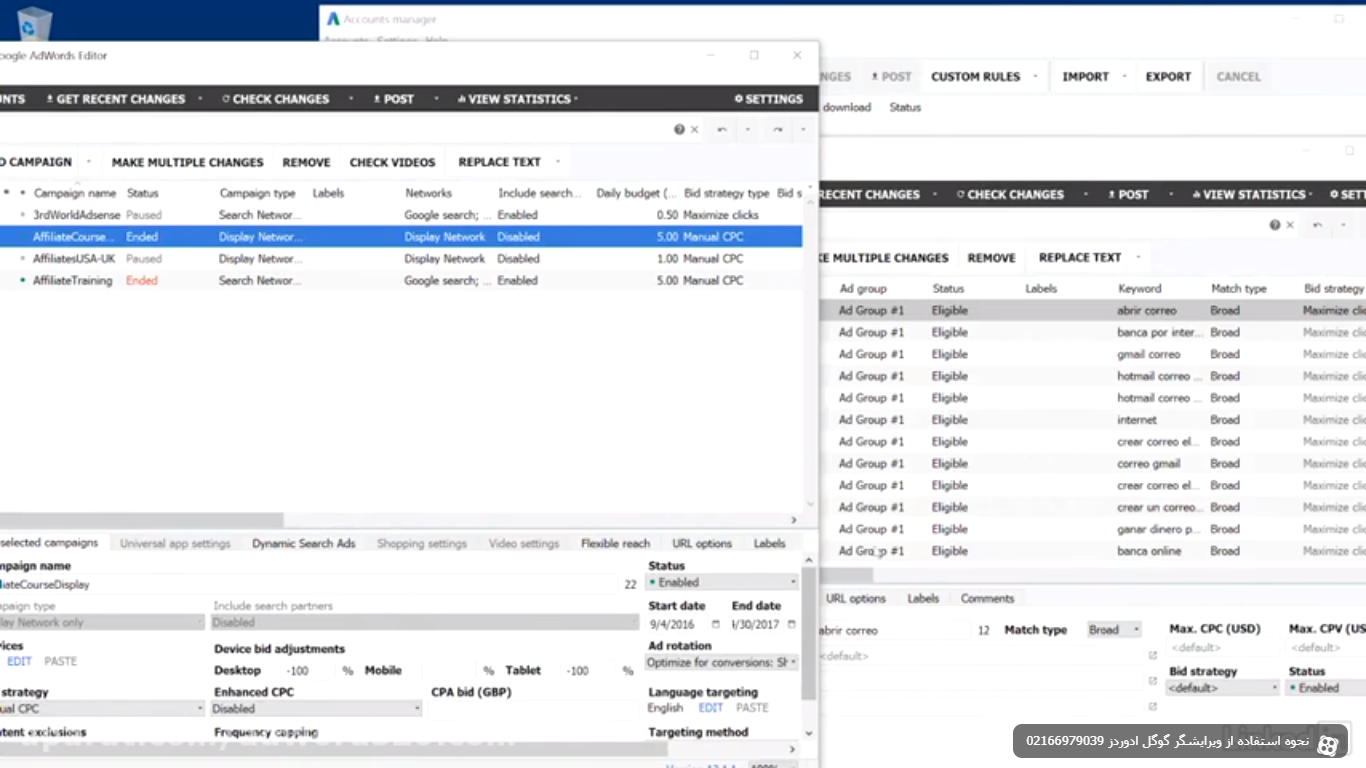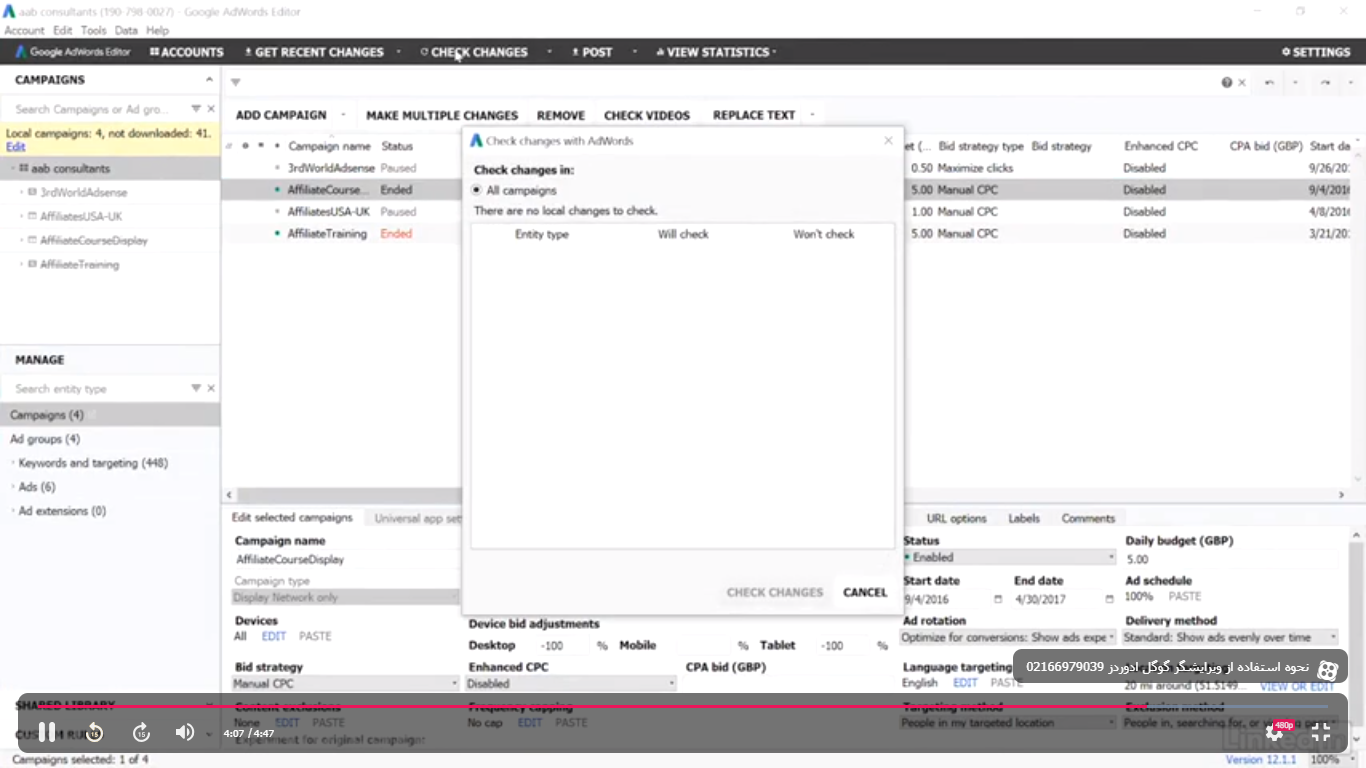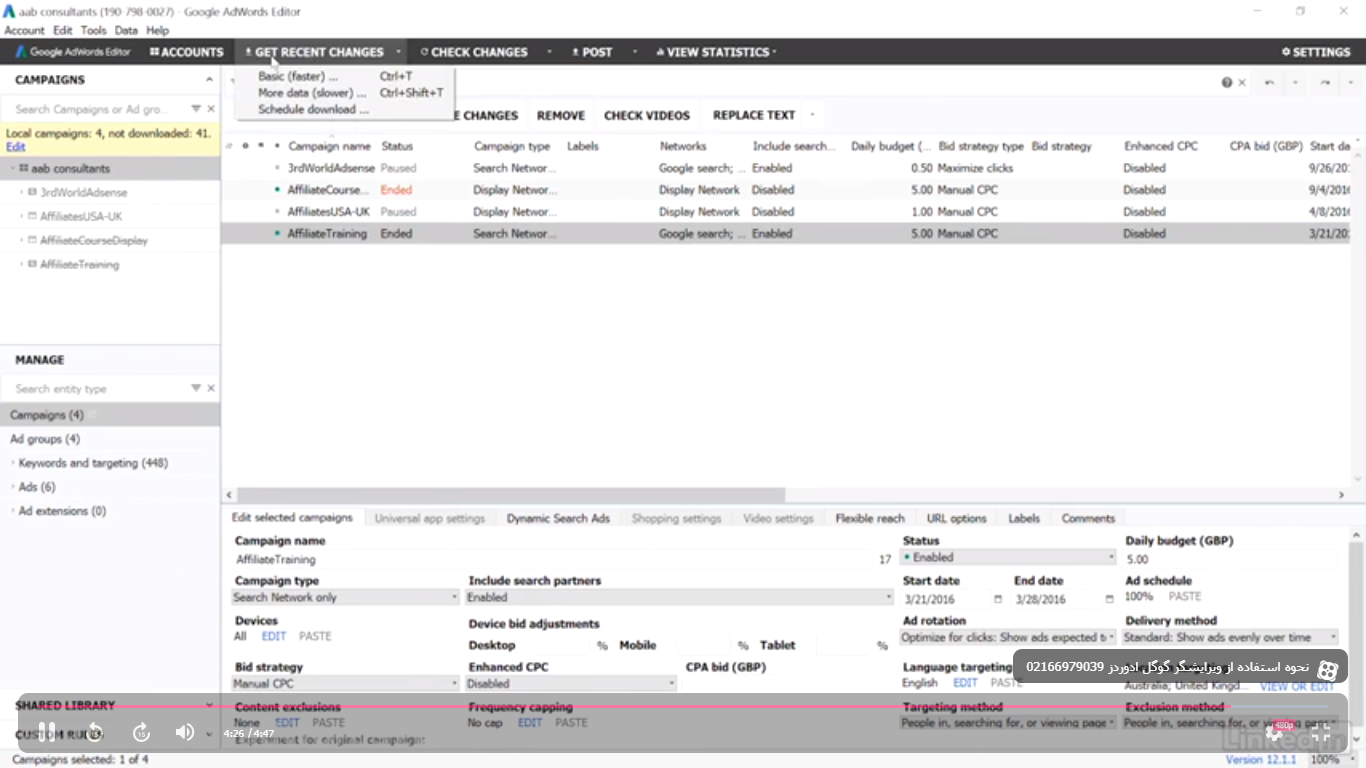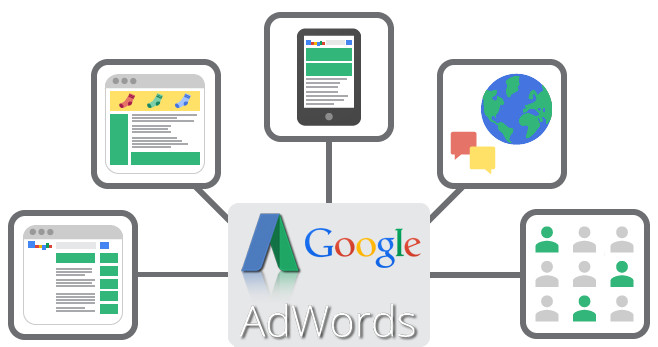نحوه استفاده از ویرایشگر ادوردز گوگل پیشرفته
نحوه استفاده از ویرایشگر گوگل ادوردز پیشرفته
در این قسمت از آموزش گوگل ادوردز پیشرفته قصد داریم نحوه کار با ویرایشگر گوگل ادوردز پیشرفته را به شما آموزش دهیم. با استفاده از امکاناتی که آخرین نسخه ویرایشگر در اختیار شما قرار می دهد، شما به راحتی و به سرعت می توانید وارد حساب های کاربری خود در گوگل ادوردز شده و تغییراتی که در کمپین های مختلف خود ایجاد کرده اید را مشاهده و آن ها را حذف و یا undo کنید.
علاوه بر این، ویرایشگر گوگل ادوردز پیشرفته این امکان را به شما می دهد که بین حساب های متعدد خود به راحتی حرکت کنید و هم زمان آن ها را ویرایش کنید. این ویرایشگر ویژگی هایی دارد که عملیات های مقیاس پذیر بیشتری را پشتیبانی می کند.
قبل از توضیح نحوه ی ویرایش در گوگل ادوردز پیشرفته، نحوه ی ورود به حساب های کاربری متعدد را برای شما شرح می دهیم.
نحوه ی ورود به حساب های کاربری متعدد در ویرایشگر گوگل ادوردز پیشرفته
ابتدا وارد صفحه ی ویرایشگر گوگل ادوردز پیشرفته شوید. در بالای صفحه سمت راست دکمه ی ADD وجود دارد. روی آن کلیک کنید. با کلیک بر روی این گزینه برای شما یک فیلد کوچک باز می شود که 2 گزینه در آن موجود است. گزینه ی اول یعنی open browser to sign in رو انتخاب کنید. با ورود به این لینک ما در واقع مجوز ورود به اکانت خود را از گوگل خواهید گرفت.
پس از ورود به این صفحه حساب کاربری مورد نظر خود را انتخاب کنید. با انتخاب حساب کاربری، گوگل اطلاعات حساب کاربری را به شما نشان می دهد. با کلیک بر روی گزینه ی Allow وارد صفحه ای می شوید که در آن authorization code و یا همان کد مجوز ورود شما برای دانلود کردن کمپین در ویرایشگر گوگل ادوردز پیشرفته داده می شود. این کد را کپی کنید. مرورگر خود را ببندید و در فیلد کوچکی که در ویرایشگر باز شده است کد مورد نظر را جایگذاری کنید.
حال ویرایشگر 2 گزینه پیش روی شما قرار می دهد که مربوط به دانلود کمپین ها ی مورد نظر شما می باشد. گزینه ی اول All campaign است که با کلیک روی آن همه ی کمپین های تبلیغاتی شما را در ویرایشگر لود می کند. گزینه ی دوم campaign I select است که با استفاده از آن می توانید تعدادی از کمپین های مورد نظر خود را انتخاب کنید. در این آموزش ما با گزینه ی دوم کار می کنیم و تعدادی از کمپین هایی که قصد ویرایش آن ها را داریم را انتخاب می کنیم. ویرایشگر گوگل ادوردز پیشرفته کمپین های انتخابی از حساب کاربری شما را بارگذاری کرده و به شما نمایش می دهد.
برای این که کمپین های دیگر در حساب کاربری دیگر خود را نیز در ویرایشگر بارگذاری کنید و هم زمان کمپین های موجود در هر دو حساب را ویرایش کنید، ابتدا از همان صفحه ی ویرایشگر وارد تب Accounts که بالای صفحه قرار دارد، بشوید. سپس مراحل گفته شده را از ابتدا برای حساب کاربری دیگر خود نیز انجام دهید و کمپین های مورد نظر خود در آن حساب کاربری را نیز در یک پنجره جداگانه بارگذاری کنید.
نحوه ی کار با ویرایشگر گوگل ادوردز پیشرفته
همان طور که مشاهده می کنید با کوچک کردن پنجره ها به راحتی می توانید کمپین های موجود در هر دو حساب کاربری خود را مدیریت کنید و آن ها را ویرایش کنید. نکته ی جالبی که در این جا بسیار قابل توجه است این است که شما می توانید آیتم های مورد نظر خود را بین کمپین های موجود در حساب های کاربری متفاوت که در یک زمینه فعالیت می کنند drag and drop کنید.
به عنوان مثال مانند تصویر بالا کلمات کلیدی و هدف گذاری های مربوط به یک کمپین را باز کنید و در صورت تمایل آن ها را به یکی از کمپین های پنجره ی کناری انتقال دهید. به همین سادگی در این ویرایشگر گوگل ادوردز پیشرفته می توانید عملکرد کمپین های خود را با تغییر و ارتقاء دهید.
علاوه بر این همان طور که در خود گوگل ادوردز یک آپشن به نام change history وجود دارد، در بخش ویرایشگر آن نیز این آپشن در بالای صفحه ی ویرایشگر با نام check changes موجود است. شما با کلیک روی این گزینه تغییراتی که در کمپین های خود ایجاد کرده اید را خواهید دید. یکی از امکانات بسیار کاربردی ویرایشگر گوگل ادوردز پیشرفته در این زمینه این است که اگر شما از تغییری که ایجاد کرده اید راضی نباشید، به راحتی می توانید آن را حذف و یا به اصطلاح undo کنید.
هم چنین برای دیدن تغییرات اخیر ایجاد شده می توانید به تب Get recent changes در بالای صفحه بروید. این آپشن، 2 گزینه در اختیار شما قرار می دهد. اولین گزینه مربوط به نسخه ی basic و اولیه ی تغییرات می باشد که سرعت بارگذاری بیشتری دارد و اطلاعات کلی تری را از تغییرات در اختیار شما قرار می دهد. دومین گزینه more data جزئیات بیشتری را از تغییرات اخیر به شما نشان می دهد و سرعت بارگذاری کند تری نسبت به گزینه ی اول دارد.
اگر کمپین مورد نظر شما کمپین بزرگی است بهتر است از گزینه ی اول که سرعت بیشتری برای بارگذاری حجم زیادی از دیتا دارد استفاده کنید. اما اگر کمپین خود را به تازگی راه اندازی کرده اید می توانید از گزینه ی دوم نیز استفاده کنید زیرا حجم داده ها سنگین نیست و سرعت بارگذاری 2 گزینه تفاوت چندانی ندارد.
سخن پایانی
در این آموزش سعی شده است که به ساده ترین روش ممکن راه های استفاده از ویرایشگر گوگل ادوردز پیشرفته و کارایی ها ی متنوع آن مورد بررسی و آموزش قرار گیرد. شما با استفاده از این ویرایشگر و ویرایش هم زمان کمپین های خود می توانید به راحتی عملکرد کمپین های مختلف خود را مشاهده کنید و استراتژی ها و هدف گذاری های خود را در کمپین هایی با موضوعات یکسان ترکیب کنید و راه های جدید را برای ارتقاء کمپین های خود امتحان کنید.